Impostazione delle preferenze per il segnale acustico
La finestra di preferenze Audio permette di controllare l'avvio del server di suoni di GNOME. È anche possibile specificare quali suoni riprodurre in seguito a un determinato evento.
Le impostazioni disponibili nella finestra di preferenze Audio riguardano le seguenti aree funzionali:
-
Generale
-
Eventi sonori
Impostazioni generali
La scheda Generale della finestra di preferenze Audio permette di specificare quando avviare il server audio di GNOME. È anche possibile abilitare le funzioni audio per gli eventi.
Figura 9–11 Scheda Generale nella finestra di preferenze audio
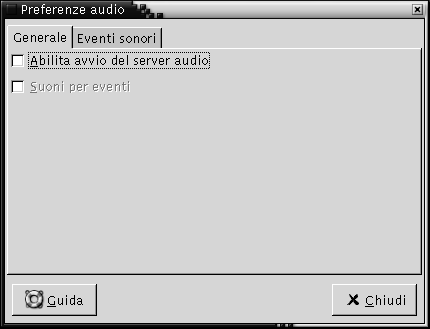
La Tabella 9–11 elenca le impostazioni audio generali che è possibile configurare.
Tabella 9–11 Impostazioni audio|
Opzione |
Funzione |
|---|---|
|
Abilita avvio del server audio |
Selezionare questa opzione per avviare il server di suoni all'avvio di una sessione di GNOME. Quando il server audio è attivo, il desktop può riprodurre dei suoni. |
|
Suoni per eventi |
Selezionare questa opzione per riprodurre dei suoni quando si verificano determinati eventi sul desktop. Questa opzione può essere attivata solo è selezionata l'opzione Abilita avvio del server audio. |
Impostazioni per gli eventi sonori
La scheda Eventi sonori della finestra di preferenze Audio permette di associare determinati suoni a eventi particolari.
Nota –
Per poter accedere a questa scheda è necessario selezionare le opzioni Abilita avvio del server audio e Suoni per eventi.
Figura 9–12 Scheda Eventi sonori nella finestra di preferenze per i suoni
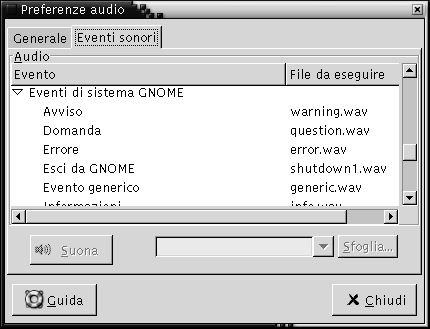
La Tabella 9–12 elenca le impostazioni che è possibile configurare per gli eventi sonori.
Tabella 9–12 Opzioni di configurazione per gli eventi sonori|
Opzione |
Funzione |
|---|---|
|
Tabella Suoni |
La tabella Suoni permette di associare determinati suoni ad eventi particolari. La colonna Evento mostra un elenco gerarchico degli eventi che si possono verificare. Per espandere una categoria di eventi, fare clic sulla freccia a destra accanto a una categoria di eventi. La colonna File da riprodurre contiene i file audio che vengono riprodotti al verificarsi del relativo evento. |
|
Riproduci |
Fare clic su questo pulsante per riprodurre il file audio associato all'evento selezionato. |
|
Casella combinata a discesa dei file audio, Sfoglia |
Per associare un suono a un evento, selezionare l'evento nella tabella Suoni. Inserire il nome del file audio che si desidera associare all'evento selezionato nella casella combinata a discesa. In alternativa, fare clic su Sfoglia per aprire la finestra di dialogo Seleziona file audio. Questa finestra di dialogo permette di specificare il file audio da associare all'evento selezionato. Nota – È possibile associare agli eventi solo file audio in formato .wav. |
- © 2010, Oracle Corporation and/or its affiliates
